windows7如何設置打印機共享_windows7系統共享打印機設置
更新日期:2024-03-22 23:09:27
來源:網友投稿
手機掃碼繼續觀看

打印機是計算機的輸出設備之一,用于將計算機處理結果打印在相關介質上。打印機是我們工作當中經常使用的重要工具,那么win7破解版系統要怎么設置打印機共享呢?接下來就請大家看看windows7共享打印機設置的方法。
windows7系統共享打印機設置的步驟:
1、右鍵點擊“計算機”選擇“管理”。
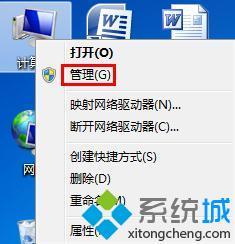
2、打開“本地用戶和組”選擇“用戶”。
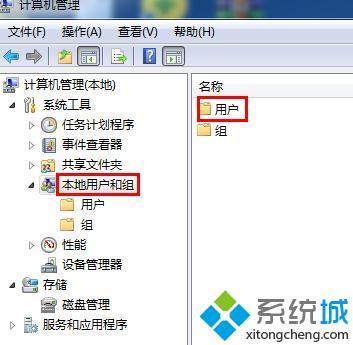
3、雙擊“Guest”去掉勾選“賬戶已禁用”。
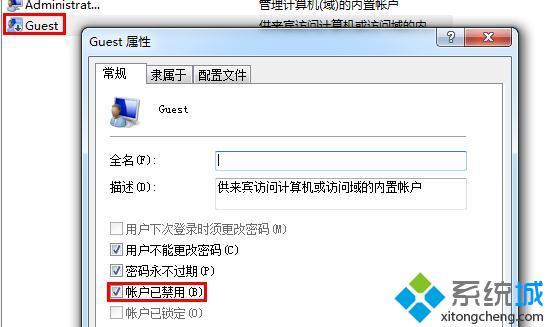
4、打開“開始”選擇“設備和打印機”。
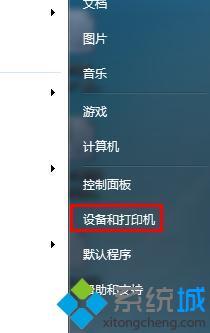
5、右鍵點擊需要分享的打印機選擇“屬性”。
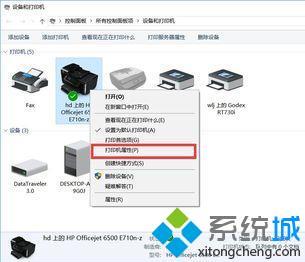
6、點擊“共享”勾選“共享這臺打印機”即可。

以上就是windows7系統共享打印機設置的步驟,有需要的用戶可以按照上述步驟設置共享打印機,希望可以幫助到你。
該文章是否有幫助到您?
常見問題
- monterey12.1正式版無法檢測更新詳情0次
- zui13更新計劃詳細介紹0次
- 優麒麟u盤安裝詳細教程0次
- 優麒麟和銀河麒麟區別詳細介紹0次
- monterey屏幕鏡像使用教程0次
- monterey關閉sip教程0次
- 優麒麟操作系統詳細評測0次
- monterey支持多設備互動嗎詳情0次
- 優麒麟中文設置教程0次
- monterey和bigsur區別詳細介紹0次
系統下載排行
周
月
其他人正在下載
更多
安卓下載
更多
手機上觀看
![]() 掃碼手機上觀看
掃碼手機上觀看
下一個:
U盤重裝視頻










